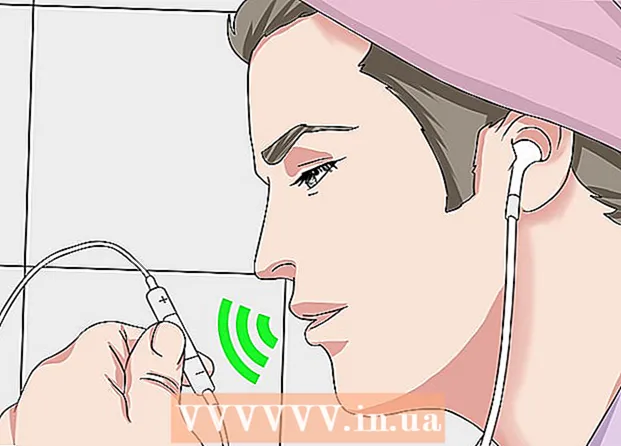Pengarang:
Eugene Taylor
Tanggal Pembuatan:
14 Agustus 2021
Tanggal Pembaruan:
1 Juli 2024

Isi
- Melangkah
- Metode 1 dari 2: Menggunakan alat Pena
- Metode 2 dari 2: Menggunakan Pin Lengkungan
- Tips
- Peringatan
Artikel wikiHow ini menjelaskan cara menggambar garis lengkung di Photoshop pada komputer Windows atau Mac. Cara termudah untuk melakukannya adalah dengan menggunakan Pen tool standar, tetapi Anda juga dapat menggunakan versi sederhana dari Pen tool untuk menggambar garis lengkung dengan mengklik titik yang berbeda di kanvas.
Melangkah
Metode 1 dari 2: Menggunakan alat Pena
 Buka proyek Photoshop Anda. Jika Anda belum melakukannya, klik dua kali pada proyek di mana Anda ingin membuat garis lengkung untuk membukanya.
Buka proyek Photoshop Anda. Jika Anda belum melakukannya, klik dua kali pada proyek di mana Anda ingin membuat garis lengkung untuk membukanya.  Pilih alat Pena. Pilih ikon Pena (terlihat seperti ujung pena) pada bilah alat di sebelah kiri, lalu klik Alat pena di menu pintasan yang dihasilkan.
Pilih alat Pena. Pilih ikon Pena (terlihat seperti ujung pena) pada bilah alat di sebelah kiri, lalu klik Alat pena di menu pintasan yang dihasilkan.  Posisikan kursor Anda. Sebelum Anda mulai menggambar, letakkan kursor di atas titik di mana Anda ingin mulai menggambar.
Posisikan kursor Anda. Sebelum Anda mulai menggambar, letakkan kursor di atas titik di mana Anda ingin mulai menggambar.  Tetapkan titik awal dan kemiringan kurva. Klik dan seret kursor ke arah yang Anda inginkan untuk garis kurva, lalu lepaskan mouse saat Anda mencapai bagian atas kurva.
Tetapkan titik awal dan kemiringan kurva. Klik dan seret kursor ke arah yang Anda inginkan untuk garis kurva, lalu lepaskan mouse saat Anda mencapai bagian atas kurva. - Titik tempat Anda melepaskan kursor adalah bagian atas garis lengkung Anda.
 Buat titik kedua dari kurva. Klik dan tahan titik di mana Anda ingin garis terbentuk dari titik awal pertama, lalu seret mouse Anda ke arah yang berlawanan dengan arah kurva yang dibuat sebelumnya.
Buat titik kedua dari kurva. Klik dan tahan titik di mana Anda ingin garis terbentuk dari titik awal pertama, lalu seret mouse Anda ke arah yang berlawanan dengan arah kurva yang dibuat sebelumnya. - Untuk membuat garis berbentuk "S", seret kursor mouse ke arah yang sama seperti yang ada di kurva.
 Tambahkan lebih banyak garis lengkung. Anda dapat menambahkan kurva ke garis yang ada dengan menahan dan mengklik titik garis berikutnya, lalu menyeret mouse untuk mengatur kurva segmen tersebut.
Tambahkan lebih banyak garis lengkung. Anda dapat menambahkan kurva ke garis yang ada dengan menahan dan mengklik titik garis berikutnya, lalu menyeret mouse untuk mengatur kurva segmen tersebut.  Tutup garis lengkung. Setelah Anda membuat garis yang Anda inginkan, Anda dapat mencegah Pen tool membuat garis lengkung lagi dengan mengarahkan kursor Anda ke titik kosong dari garis awal, mengklik sekali, dan menempatkan lingkaran kecil di sebelah kursor. .
Tutup garis lengkung. Setelah Anda membuat garis yang Anda inginkan, Anda dapat mencegah Pen tool membuat garis lengkung lagi dengan mengarahkan kursor Anda ke titik kosong dari garis awal, mengklik sekali, dan menempatkan lingkaran kecil di sebelah kursor. .
Metode 2 dari 2: Menggunakan Pin Lengkungan
 Buka proyek Photoshop Anda. Jika Anda belum melakukannya, klik dua kali pada proyek di mana Anda ingin membuat garis lengkung untuk membukanya.
Buka proyek Photoshop Anda. Jika Anda belum melakukannya, klik dua kali pada proyek di mana Anda ingin membuat garis lengkung untuk membukanya.  Pilih alat Bow Pin. Pilih ikon Pena (yang terlihat seperti ujung pena) di bilah alat kiri, lalu klik Alat tikungan pin di menu slideout.
Pilih alat Bow Pin. Pilih ikon Pena (yang terlihat seperti ujung pena) di bilah alat kiri, lalu klik Alat tikungan pin di menu slideout. - Alat Pena Lengkungan memungkinkan Anda menggambar garis lengkung dengan mengklik titik yang berbeda secara berurutan.
 Pilih titik pertama. Klik di mana Anda ingin kurva dimulai.
Pilih titik pertama. Klik di mana Anda ingin kurva dimulai.  Klik pada poin kedua. Ini menciptakan garis antara poin pertama dan poin kedua Anda.
Klik pada poin kedua. Ini menciptakan garis antara poin pertama dan poin kedua Anda.  Klik pada poin ketiga. Ini akan membuat koneksi ketiga untuk garis, menghasilkan garis lengkung, dengan titik kedua bertindak sebagai bagian atas kelengkungan.
Klik pada poin ketiga. Ini akan membuat koneksi ketiga untuk garis, menghasilkan garis lengkung, dengan titik kedua bertindak sebagai bagian atas kelengkungan.  Tambahkan lebih banyak poin. Anda dapat terus menambahkan titik dengan mengklik posisi tersebut di kanvas di mana Anda ingin garis tersebut dijalankan. Garis secara otomatis akan melengkung agar sesuai dengan titik-titiknya.
Tambahkan lebih banyak poin. Anda dapat terus menambahkan titik dengan mengklik posisi tersebut di kanvas di mana Anda ingin garis tersebut dijalankan. Garis secara otomatis akan melengkung agar sesuai dengan titik-titiknya.  Pindahkan satu titik pada kurva. Jika Anda ingin membengkokkan bagian kurva ke dalam atau ke luar, klik di atasnya dan seret titik itu ke dalam atau ke luar.
Pindahkan satu titik pada kurva. Jika Anda ingin membengkokkan bagian kurva ke dalam atau ke luar, klik di atasnya dan seret titik itu ke dalam atau ke luar.
Tips
- Anda juga dapat memilih opsi Bebas dari untuk menggambar garis lengkung seolah-olah Anda menggambar di atas kertas. Garis kurva yang digambar dengan pena bentuk bebas kurang tepat dibandingkan dengan yang digambar dengan alat Pena.
Peringatan
- Anda mungkin perlu membatalkan suatu titik jika hal itu memberikan bentuk yang tidak diharapkan pada kurva. Anda dapat melakukan ini dengan menekan salah satunya Ctrl+Z (Windows) atau ⌘ Perintah+Z (Mac).